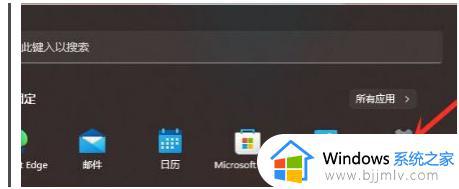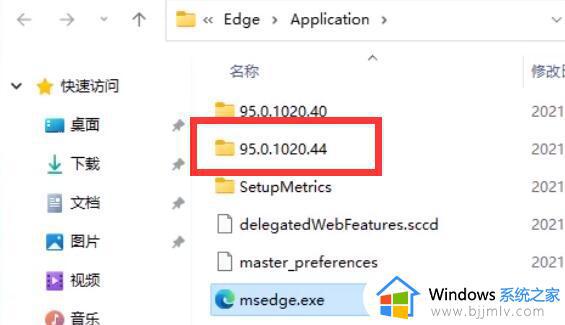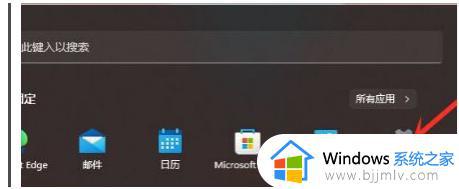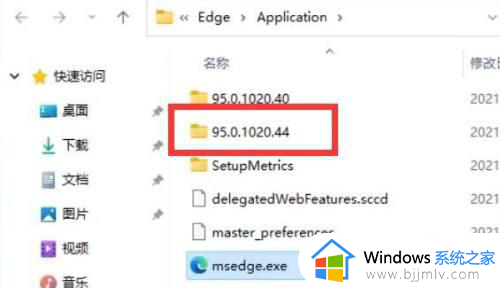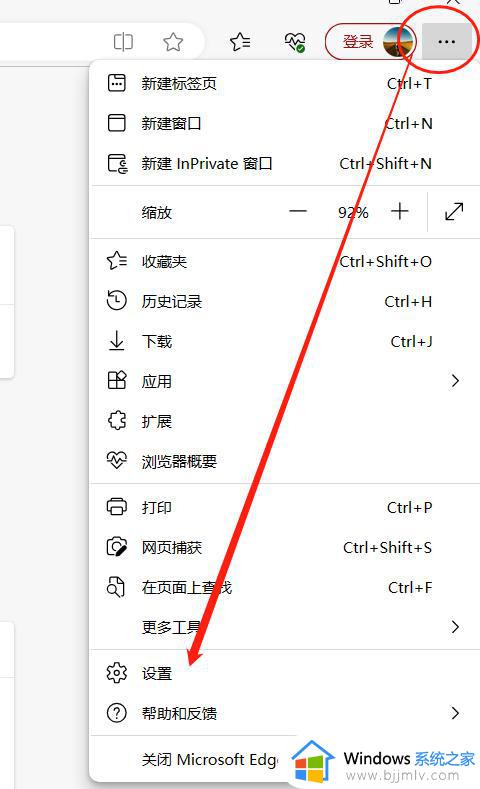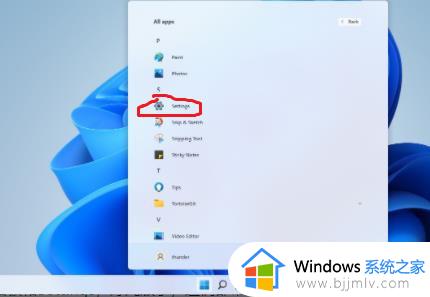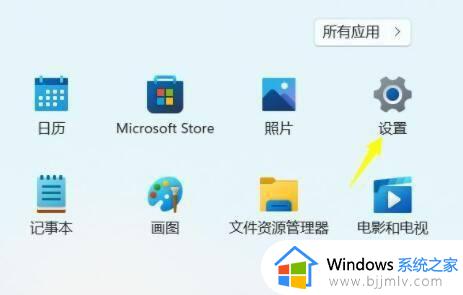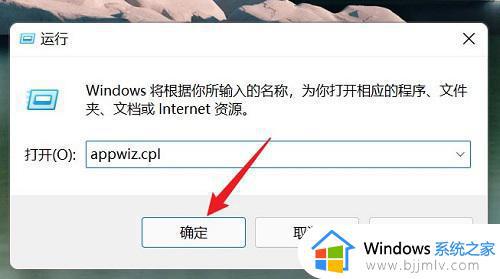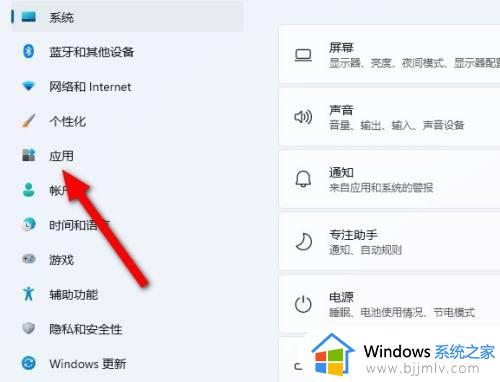win11edge卸载不了怎么办 win11新版edge无法卸载如何解决
在微软推出的win11系统中自带有新版的edge浏览器工具,从而满足用户日常搜索的需求,当然有些用户不喜欢edge浏览器时,想要在win11系统中将其edge浏览器工具卸载时却总是无法卸载成功,对此win11edge卸载不了怎么办呢?在本文中小编就给大家带来win11新版edge无法卸载如何解决。
具体方法:
1、首先,需要找到edge浏览器的文件所在位置,再找到最新版本号文件夹,双击进入。
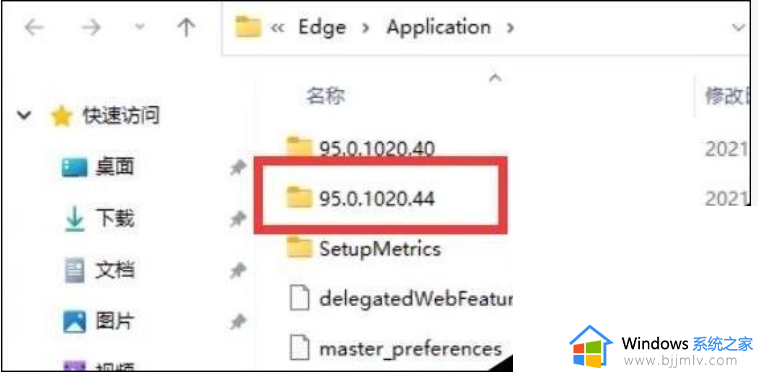
2、接着,找到名称为 Installer 文件夹,双击进入。
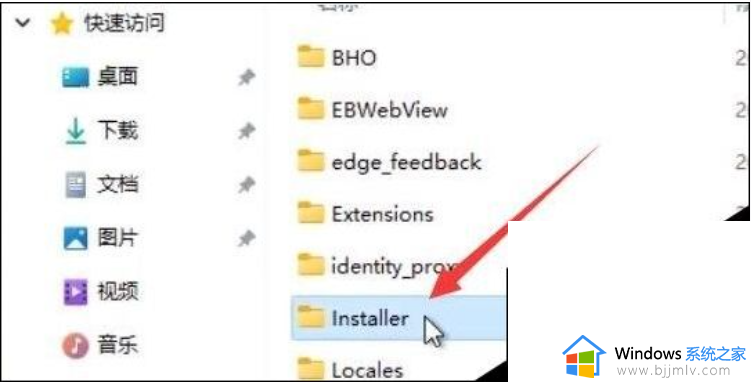
3、按住键盘上的 shift 键,再来点击右键,打开的菜单项中,选择在此处打开 powershell 窗口(S)。
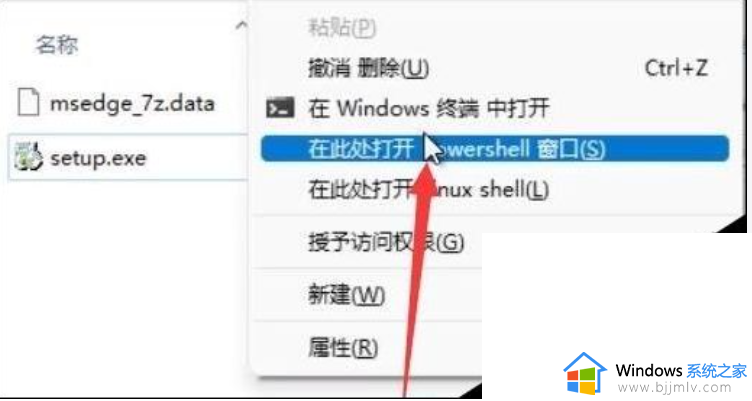
4、Windows PowerShell窗口,输入以下命令:
.\setup.exe -uninstall -system-level -verbose-logging -force-uninstall
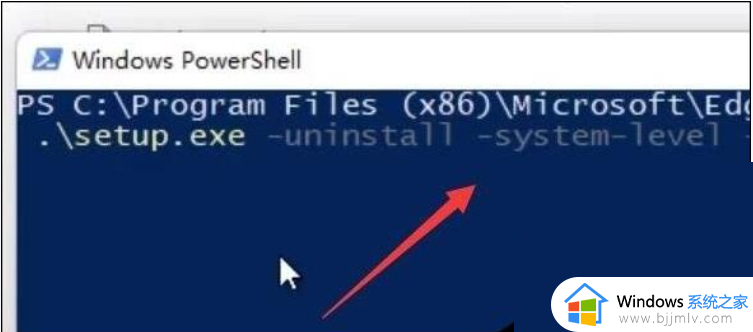
5、命令执行完成后,返回edge浏览器的文件所在位置,就可以发现edge浏览器已经被成功卸载。
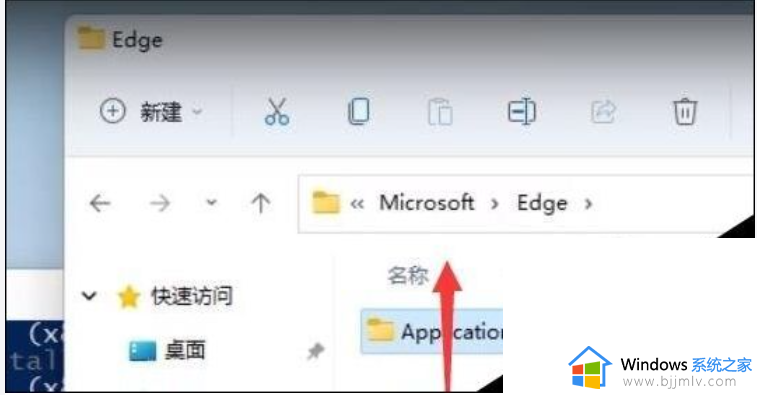
以上就是小编给大家介绍的win11新版edge无法卸载如何解决了,有出现这种现象的小伙伴不妨根据小编的方法来解决吧,希望能够对大家有所帮助。